我们在使用迅捷CAD编辑器的时候出现制图填充无效的现象,你们知道怎么处理吗?今天在这里就为大伙带来了迅捷CAD编辑器出现制图填充无效的具体解决方法。

方法一:
激活“BH”命令,调出“图案填充和渐变色”编辑器对话框。
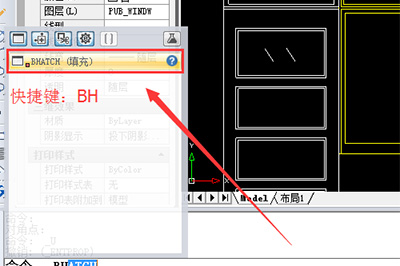
在“图案填充”板块,选择“边界”功能区。找到“添加:选择实体”按钮。然后鼠标选中我们需要进行填充的图块,右击“确定”即可。
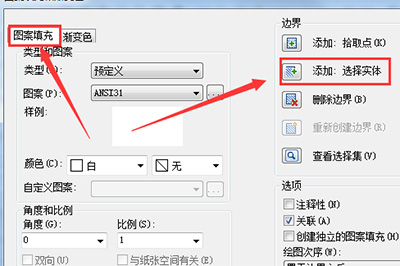
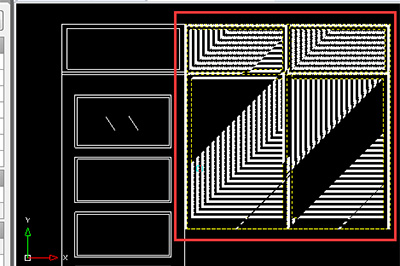
方法二:
在CAD命令行,输入“OPTIONS”命令,按Enter回车键确认执行。
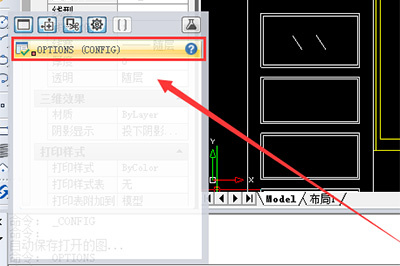
系统自动弹出“选项”对话框,此时切换到第三个选项卡“显示”对话框,勾选“应用实体填充”复选框。然后点击“确定”按钮完成设置。
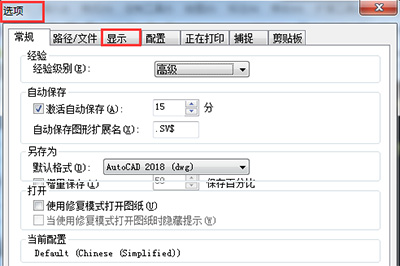
方法三:
软件命令行输入“FILLMODE”命令,按Enter回车键确认执行该命令。
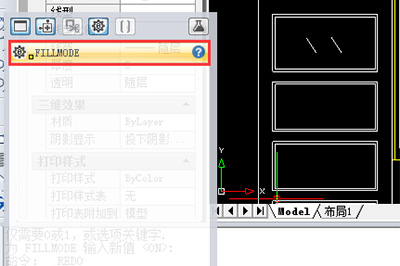
我们看到命令行出现系统提示: 输入 FILLMODE 的新值 : 用户此时输入“1”,按回车键确认即可完成。
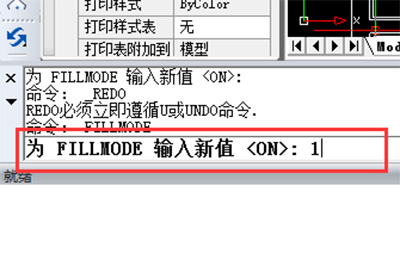
根据上文描述的迅捷CAD编辑器出现制图填充无效的具体解决方法,你们自己也赶紧去试试吧!
 天极下载
天极下载






































































 腾讯电脑管家
腾讯电脑管家
 火绒安全软件
火绒安全软件
 向日葵远程控制软件
向日葵远程控制软件
 微信电脑版
微信电脑版
 自然人电子税务局(扣缴端)
自然人电子税务局(扣缴端)
 微信最新版
微信最新版
 桌面百度
桌面百度
 CF活动助手
CF活动助手
